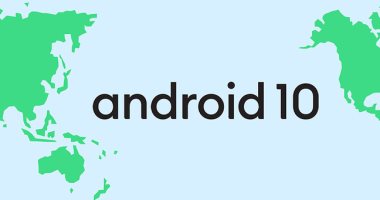تعد خدمات Google Play جزءًا أساسيًا من نظام التشغيل أندرويد، إذ تسمح للعديد من التطبيقات، بما فى ذلك تطبيقات وألعاب الجهات الخارجية بتبادل المعلومات مع جوجل، ويمكن أن يشمل ذلك الحصول على الاتجاهات من الخرائط وإجراء بحث على جوجل وتسجيل الدخول إلى حسابك والمزيد.
وعادةً ما تظل خدمات Google Play محدثة تلقائيًا، ولكن إذا كنت تواجه مشكلة فى هاتفك وتشك فى أنه قد يقع اللوم على خدمات Google Play، أو أن قائمة التحقق من تحرّى الخلل وإصلاحه توصى بتحديث خدمات Google Play ، فإليك كيفية القيام بذلك.
كيفية تحديث خدمات Google Play على أندرويد:
1. ابدأ تطبيق "الإعدادات" على هاتف أندرويد.
2. اضغط على "التطبيقات والإشعارات"، إذا كان جهاز أندرويد الخاص بك لا يحتوى على هذا الخيار ، فاضغط على "التطبيقات".
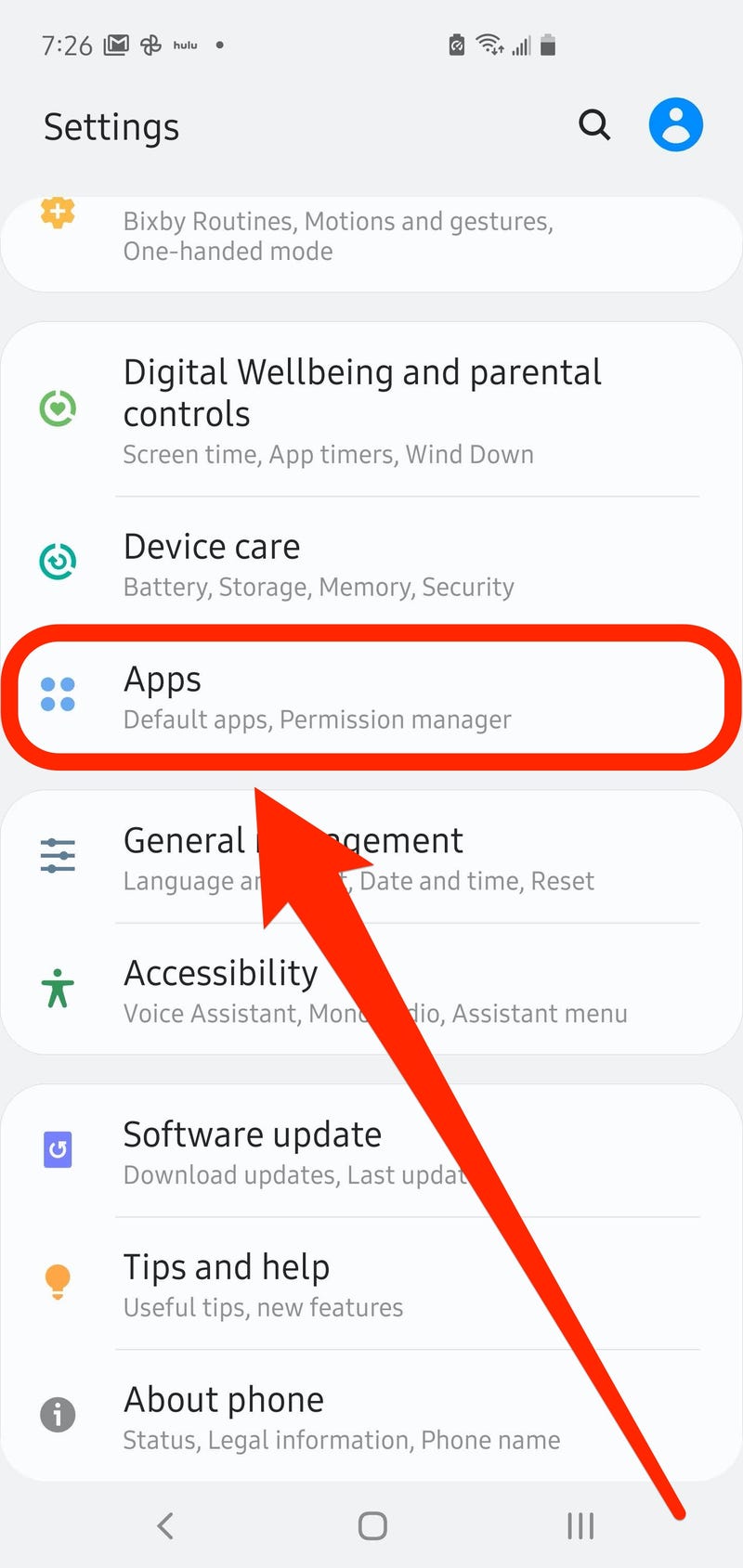
التطبيقات
3. اضغط على "عرض جميع التطبيقات" إذا كان لديك هذا الخيار، خلاف ذلك ، يجب أن تشاهد بالفعل قائمة بجميع تطبيقاتك.
4. اضغط على "خدمات Google Play".
5. قم بالتمرير إلى أسفل الصفحة واضغط على "خيارات متقدمة"، ثم "تفاصيل التطبيق"، وإذا كنت لا ترى ذلك، فما عليك سوى اختيار "تفاصيل التطبيق فى المتجر".
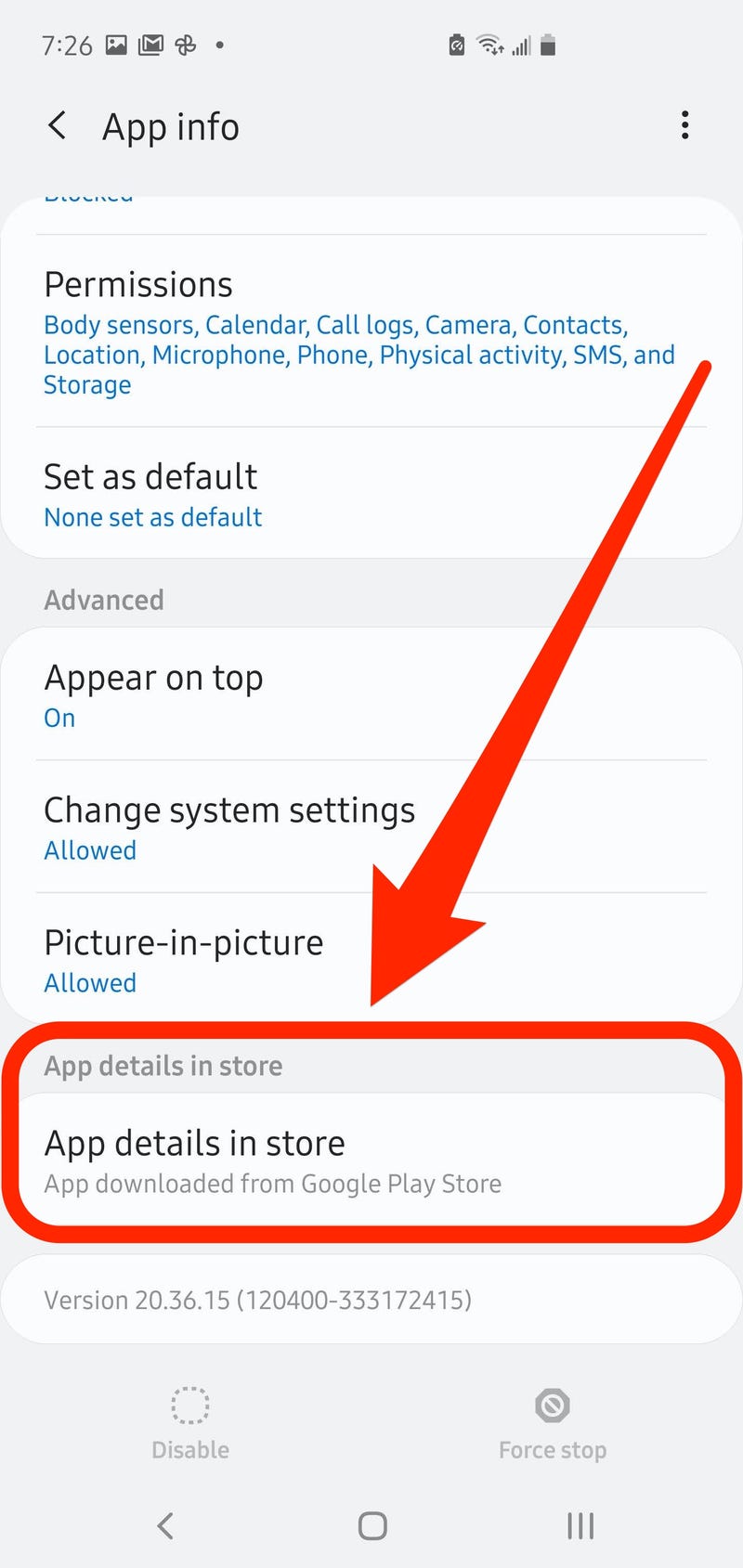
تفاصيل التطبيق فى المتجر
6. فى متجر Google Play، إذا رأيت "تثبيت" فى أعلى الشاشة، فاضغط فوق ذلك، إذا كان هناك تحديث متاح، فاضغط على "تحديث" بدلاً من ذلك، وإذا كان كل ما تراه هو "إلغاء التنشيط" ، فهذا يعنى أن خدمات Google Play الخاصة بك محدثة بالفعل.
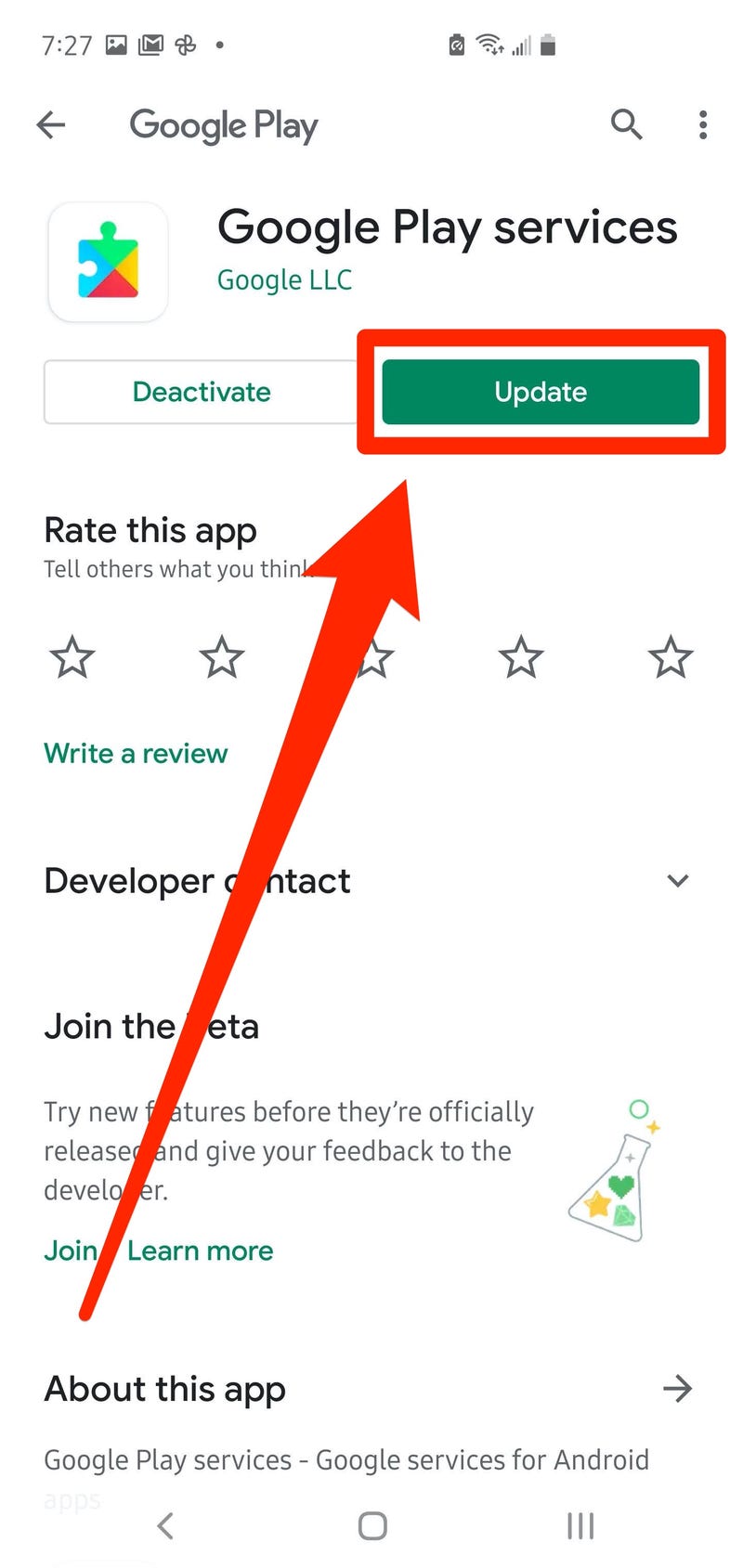
تثبيت
كيفية استكشاف أخطاء خدمات Google Play وإصلاحها:
إذا كنت لا تزال تواجه مشكلة مع خدمات Google Play، فيجب عليك مسح ذاكرة التخزين المؤقت والبيانات، ويمكنك مسح ذاكرة التخزين المؤقت دون مخاطرة، ولكن إذا قمت بمسح البيانات، فستحتاج إلى تسجيل الدخول إلى حساب Google الخاص بك مرة أخرى، لذا تأكد من أن لديك اسم المستخدم وكلمة المرور فى متناول يديك.
1. ابدأ تطبيق "الإعدادات" على هاتف أندرويد.
2. اضغط على "التطبيقات والإشعارات" أو "التطبيقات" إذا كان هذا هو خيارك الوحيد.
3. اضغط على "عرض جميع التطبيقات" إذا كان لديك هذا الخيار، خلاف ذلك ، يجب أن تشاهد بالفعل قائمة بجميع تطبيقاتك.
4. اضغط على "خدمات Google Play".
5. اضغط على "التخزين".
6. لحذف ذاكرة التخزين المؤقت، اضغط على "مسح ذاكرة التخزين المؤقت".
7. لحذف البيانات، اضغط إما على "مسح التخزين" أو "إدارة التخزين" ، ثم اضغط على "مسح كل البيانات".
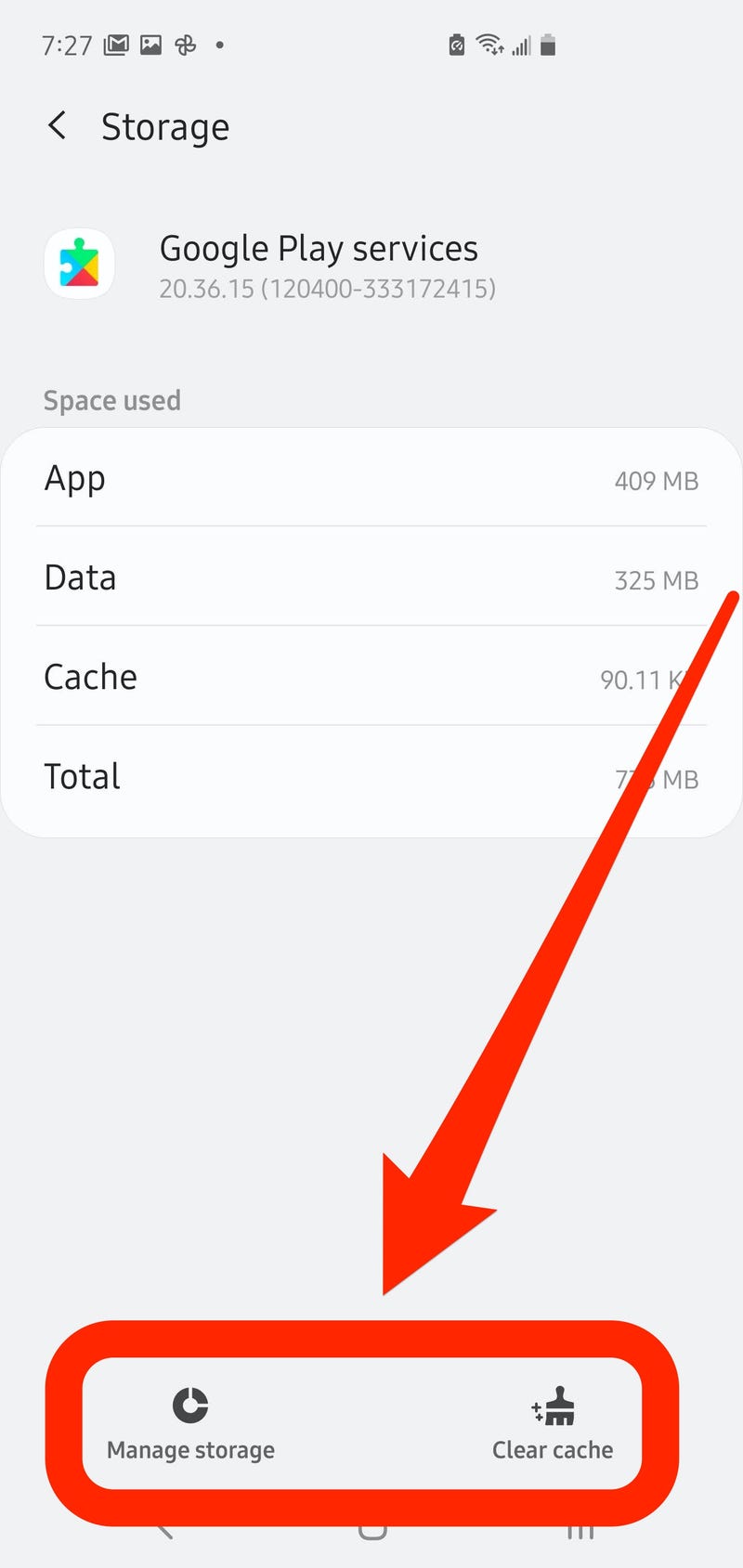
حذف البيانات